아나콘다 설치
아나콘다는 파이썬/R과 관련된 다양한 패키지들을 관리하고 있습니다.
아나콘다를 설치하려면 아래의 링크로 들어가서 자신의 OS에 맞게 다운받아서 설치하실 수 있습니다.

주피터 노트북 활용
아나콘다를 설치를 하셨으면 정말 정말 유용한 Jupyter Notebook을 사용하실 수 있습니다.
주피터 노트북을 실행하신다음 작업을 하실 폴더를 새로 만들어 주시는 것을 권장드립니다. 강의 영상에서는 'jupyter-tutorial'로 폴더를 만들었습니다.
주피터 노트북에서 파이썬3의 노트북을 실행하시려면 New -> Python3를 클릭하시면 됩니다.

주피터 노트북을 생성해 보았으면 "Hello World!"를 프린트 해봐야겠죠?
주피터 노트북은 아래와 같이 코드의 결과가 바로 볼 수 있는 것이 가장 큰 장점입니다.

주피터노트북은 다양한 단축키
- enter : 편집상태로 변환
- Shift + Enter : 셀이 실행이 되고 커서가 다음셀로 이동
- Ctrl + Enter : 셀이 실행되고 커서가 그 셀에 유지
- a : 위에 셀 한 개 추가
- b : 아래 셀 한 개 추가
- dd : 셀 삭제
- m : 셀을 마크다운 셀로 변환
- h : 다양한 주피터 노트북의 단축키를 확인
마크다운
- 코드와 함께 문서화를 하실 수 있습니다.
- 문서화를 할 수 있는 문법입니다.
주피터 노트북의 다양한 메뉴탭 활용
View -> Toggle Line Numbers : 라인 넘버를 확인
Kernel -> Restart & Clear Output : 커널과 결과를 초기화
Tip!
Nbextensions -> Table of Contents 의 기능을 활용하면 index 기능을 활용할 수 있습니다.
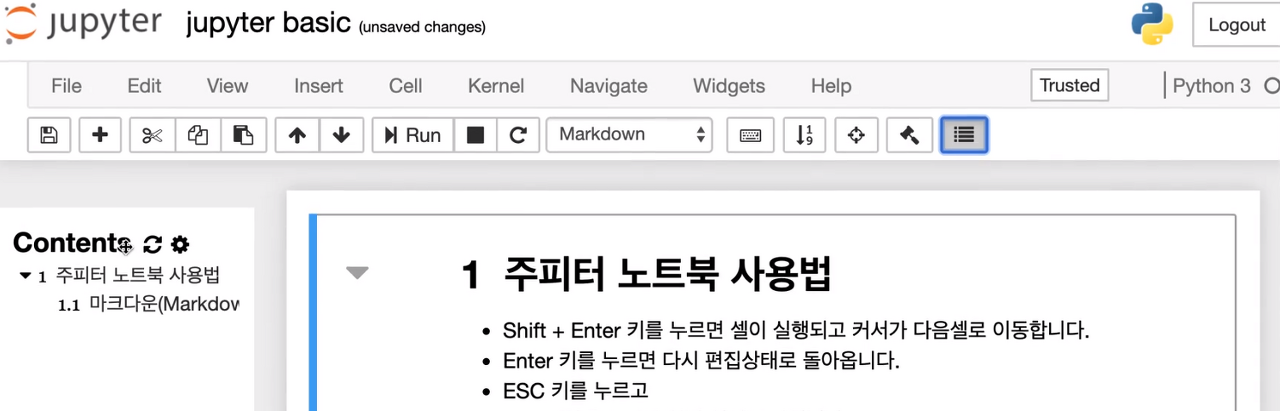

Anaconda 다운로드
아나콘다를 설치할 수 있는 공식 사이트입니다.

Google Colaboratory
https://colab.research.google.com
Google Colaboratory를 활용하면 더 쉽게 이용할 수 있습니다.
'Data Science, ML > Data Science With Python' 카테고리의 다른 글
| 파이썬으로 시작하는 데이터 사이언스 3 - Pandas 기초 (1) | 2021.05.24 |
|---|---|
| 파이썬으로 시작하는 데이터 사이언스 2 - 데이터 분석을 위한 파이썬 속성 기초 (0) | 2021.05.24 |
